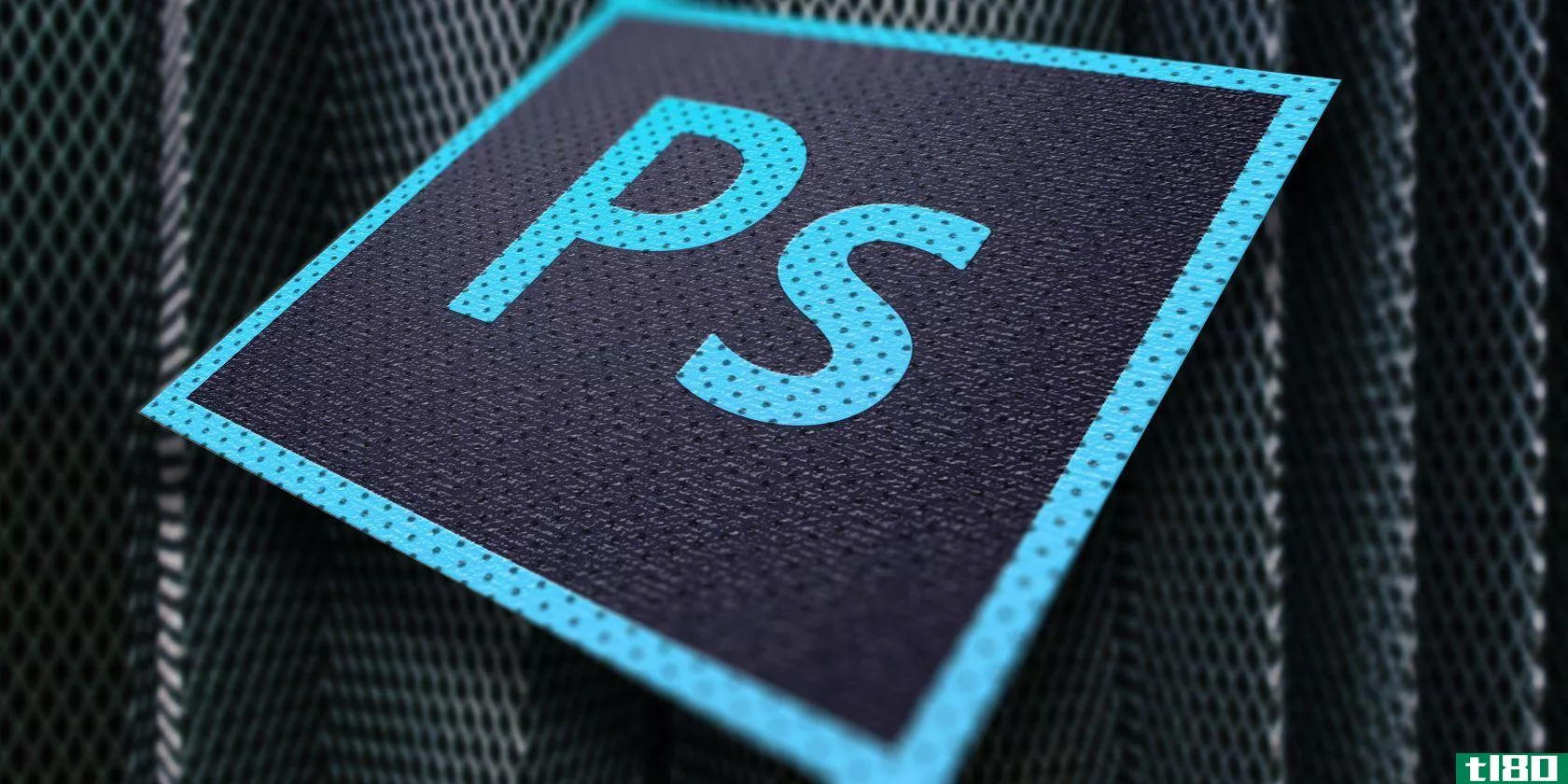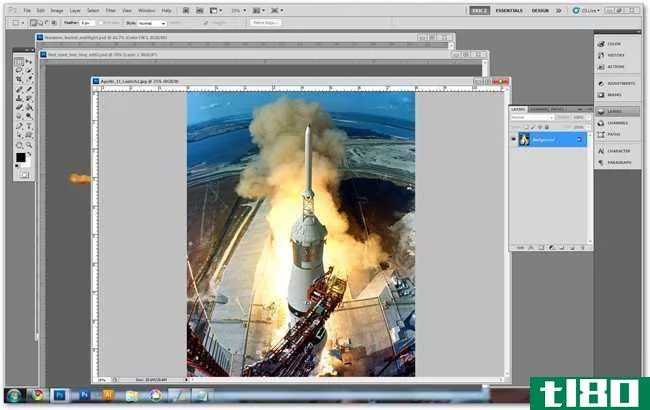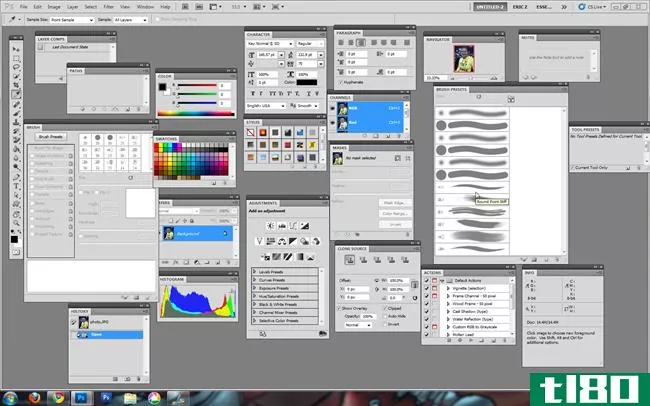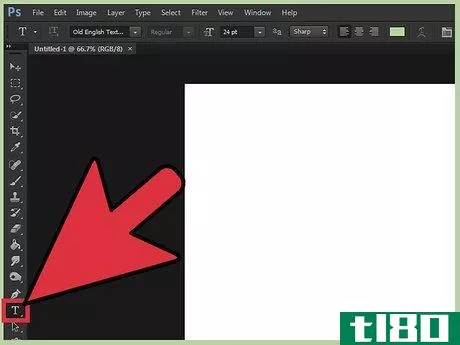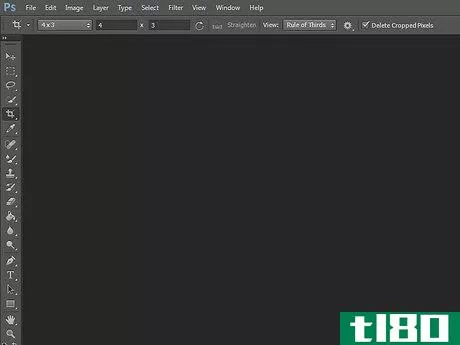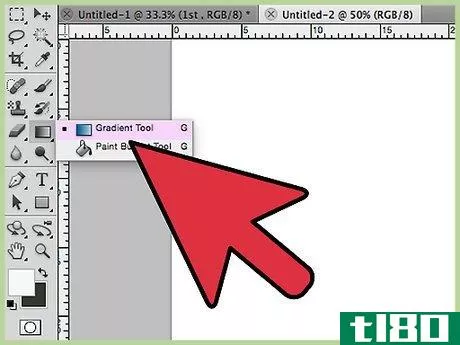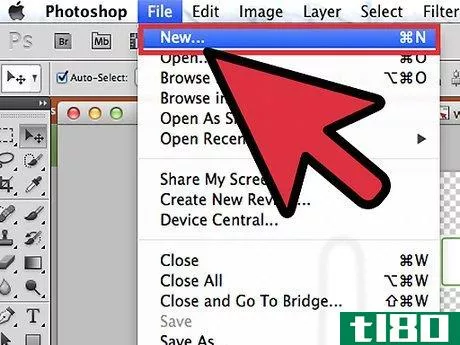如何在photoshop中创建3d文本效果(create a 3d text effect in photoshop)
第1部分第1部分,共3部分:创建新图像文件
- 1转到屏幕左上方的“文件”按钮。将打开一个带有多个选项的下拉菜单。
- 2从选项中单击“新建”。为了更快,您还可以通过单击Ctrl+N(Windows)或Cmd+N(Mac)打开新图像。将出现一个弹出窗口,其中包含几个选项,您可以为新的Photoshop文件配置这些选项。在“名称”字段中输入新Photoshop文件的名称。将图像大小设置为300像素。这将提高打印时的图像质量。默认图像通常为白色背景,但如果想要透明背景,请选中“透明”选项旁边的圆形。这将自动将文件保存为PNG。透明的背景非常好,原因有很多:3D文本使用的灵活性,以及层与层重叠的能力,等等。配置完新图像设置后,单击“确定”
- 3改变背景色。如果选择使用默认的白色背景色,现在可以更改。要执行此操作,请单击左侧工具栏中的绘制桶(绘制)图标。通过单击工具栏左下方的两个方形框并选择首选颜色,可以更改第一个框的颜色。现在拖动油漆桶并单击白色图像上的任何区域。文档将填充您选择的颜色。
- 4打开图像(可选)。如果你想把3D文本放在一张特定的图片上,你应该先把图片加载到Photoshop中。要执行此操作,请再次转到“文件”,并从下拉菜单中单击“打开”选项。文件浏览器将打开;浏览文件夹,找到要使用的图像文件。找到图像后,单击它并单击“确定”以在Photoshop中打开它。
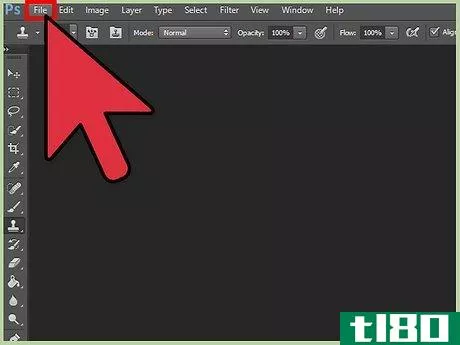
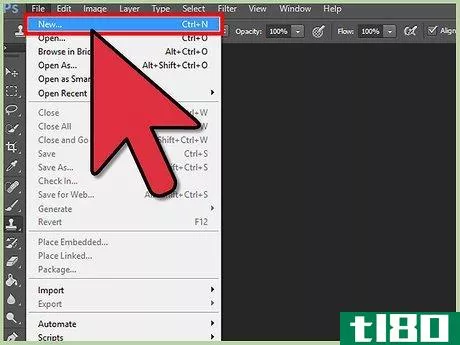
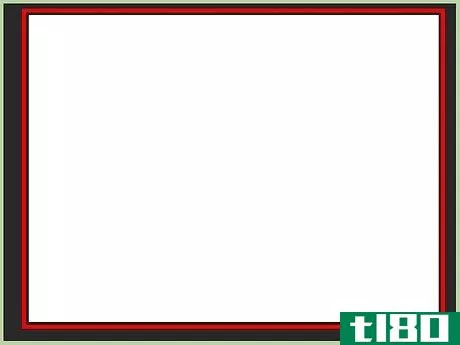
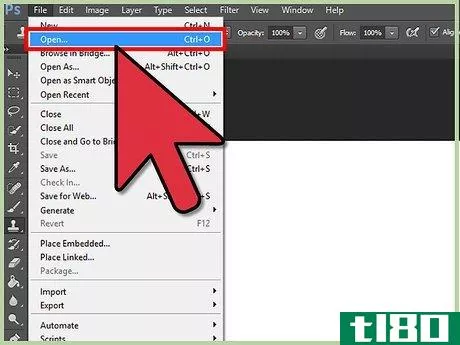
第2部分第2部分,共3部分:输入要转换为3d的文本
- 1选择文本工具。创建新图像文件或加载图像后,转到左侧的工具栏。单击“T”图标,这是文本工具。单击此工具后,屏幕顶部的工具栏将更改为显示不同的文本选项。
- 2.选择字体。接下来你需要做的是选择3D文本的字体。选择文本工具后,转到屏幕顶部的文本选项工具栏。单击“T”图标旁边矩形框旁边的箭头,然后从下拉列表中选择一种字体。3D效果通常适用于大字体和粗字体。通过选择字体样式框旁边的选项,您还可以选择以粗体或斜体显示文本。
- 3改变字体大小。在文本选项工具栏中,单击方框旁边的向下箭头按钮,方框上有数字。下拉菜单中有一组从“6”到“72”的选项作为字体大小。单击要使用的尺寸。
- 4改变字体颜色。在“文本选项”工具栏中,您会发现一个框,其中包含用于文本的默认颜色,通常为黑色。单击此按钮可打开“颜色选择器”窗口。单击要用于文本的颜色,然后单击“确定”顶部框中的颜色将更改为您选择的颜色。
- 5将文本添加到图像中。单击图像上要显示文本的区域。将出现一个闪烁的文本图标。键入要创建为3D的文本。文本将以您之前选择的字体样式、大小和颜色显示在2D中。如果文本看起来太大或太小,请高亮显示它并转到“文本选项”工具栏,然后相应地增大或减小字体大小。对2D文本满意后,转到文本选项栏,单击文本颜色框右侧的复选标记。文本将被接受,您将退出编辑模式。
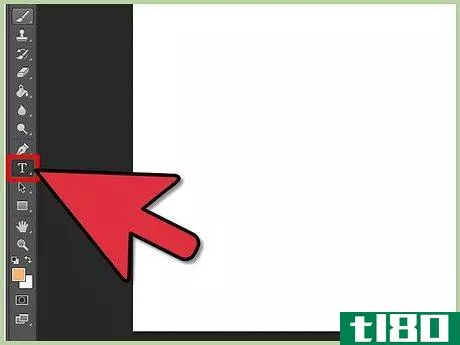
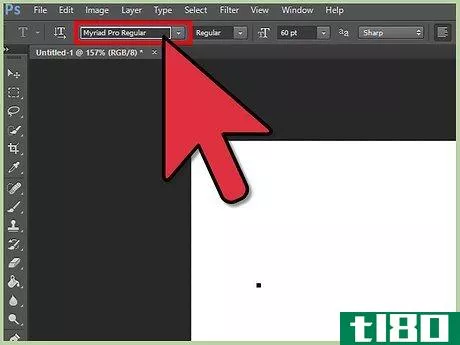
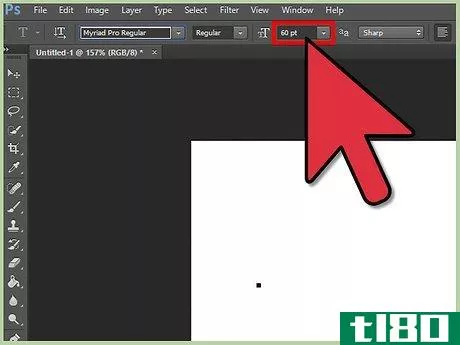
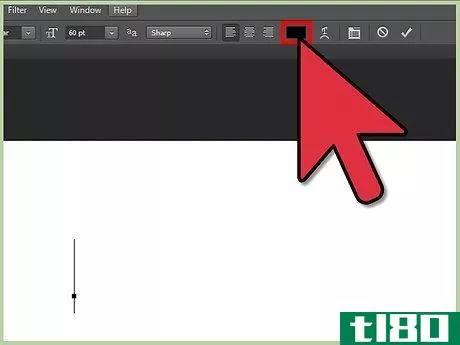
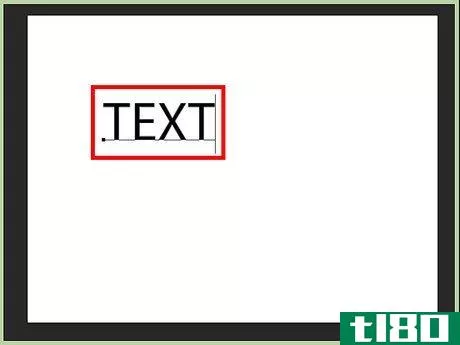
第3部分第3部分,共3部分:将文本转换为3d
- 1检查并确保选中了文本层。转到屏幕右下角,找到图层调色板。从图层调色板中,单击“图层”选项。您可以看到文本层放置在“背景层”之上这个文本层帮助我们独立编辑文本,而不影响背景层。如果文本层不在背景层之上,请单击、按住并将其拖动到背景层之上。
- 2.转换课文。如果要更改文本的大小、方向和变形,应使用“自由变换”命令。要执行此操作,请单击屏幕顶部的“编辑”,然后从下拉菜单中选择“自由变换”执行此操作的键盘快捷键是Ctrl+T(Windows)和Cmd+T(Mac)。图像中的文本周围将出现一个转换框。若要扭曲文本图像大小,请单击长方体的角控制柄,并沿对角线将其拖动到所需大小。根据拖动框的方式,这将拉长或展平文本。如果不希望文本失真,请在拖动前按住Shift键。要旋转文本,请按住鼠标左键并单击文本顶部显示的箭头类型控制柄。转换完成后,在Windows的键盘上单击“回车”,在Mac的键盘上单击“回车”,即可应用转换,并退出自由转换模式。
- 3将文本转换为形状。不能简单地用2D文本创建3D效果。在继续之前,你需要改变文本的视角。从图层调色板中选择文字图层,然后单击顶部的“编辑”。从选项中选择“Transform”,将出现一个包含各种转换选项的下拉菜单。你会看到“扭曲”和“透视”是灰色的。这意味着您现在无法对文本执行这些操作。要启用此选项,应将文本层转换为形状层。转换后,可以更改透视图。在转换图层之前,请确保文本已编辑为您的首选项,因为一旦转换图层,您将无法再编辑文本。进入屏幕顶部的“图层”菜单。从下拉菜单中单击“键入”。从子菜单选项中,选择“转换为形状”文本层现在将在“层”选项板中显示为形状层。
- 4应用透视图。转到“编辑”菜单并选择“变换”“Transform”命令现在显示为“Transform Path”这是因为文本层现在是形状层。点击它,从二级菜单中选择“透视”。文本周围将出现一个带有角句柄的转换框。要使其具有透视效果,请向下拖动右下角手柄,向上拖动右上角手柄。文本的高度将发生变化,使其具有透视效果。也可以通过拖动左侧角或顶部角和底部角来执行相反的操作。将透视图更改为您的首选项后,单击“输入”或“返回”设置更改。
- 5.复制多份。在图层调色板中选择形状图层,转到左侧的工具栏,然后选择“移动”工具(箭头和连接图标)。按住Alt键(Windows)或Option键(Mac),然后按键盘上的右箭头键。你想按多少次就按多少次。一次按下将在调色板中给你一个新的形状层副本,每层移动一个像素到右下角。如果你想把它放在左边,就按左箭头。继续按箭头,直到达到所需的透视深度。
- 6将原始图层移到顶部。创建多个副本后,返回“图层”选项板。选择背景层正上方的原始层;它的名字里没有“复制”这个词。对于Windows,单击Ctrl+Shift+],对于Mac,单击Cmd+Shift+]。这将把原始层带到层堆栈的顶部。
- 7复印件。要将所有副本合并到一个图层中,请按住Shift(或Option)键并单击每个图层。这将选择所有层;请注意,它们在“图层”选项板中都以蓝色高亮显示。转到顶部的“层”菜单,然后单击“合并层”你也可以按Ctrl(或Cmd)+E。所有副本将合并为一个图层,底部为背景图层,顶部为原始图层。
- 8增加梯度。要使文本具有真正的3D效果,请从“图层”选项板中选择合并图层,然后转到底部的“图层样式”,显示为“fx”图标。从可用选项中选择“渐变叠加”。将出现一个图层样式对话框。单击“渐变”旁边的色样您将看到一组可供选择的渐变。选择渐变颜色,并确保渐变下方的样式为“线性”,旋转角度设置为“90”单击“确定”在3D文本上设置选项。现在可以保存3D文本图像(Ctrl或Cmd+S),这样就不会丢失工作。
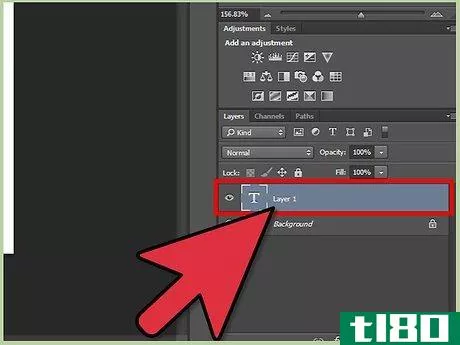
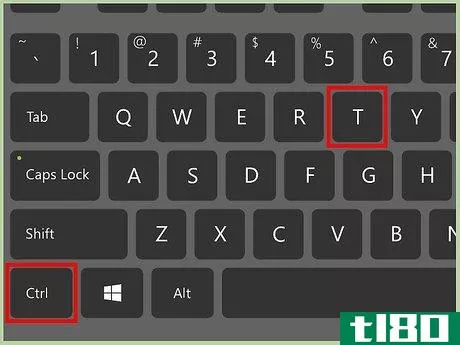
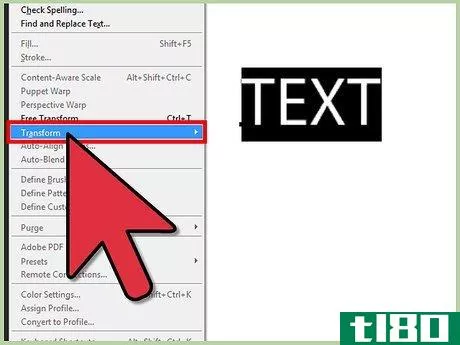
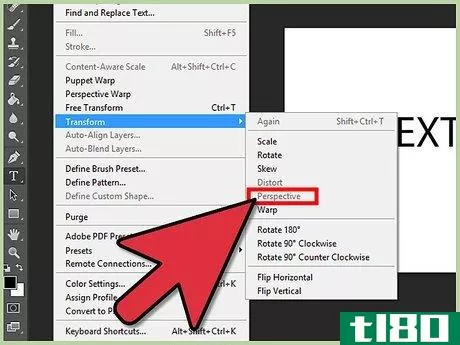
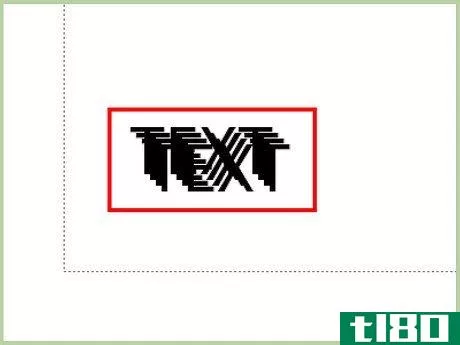
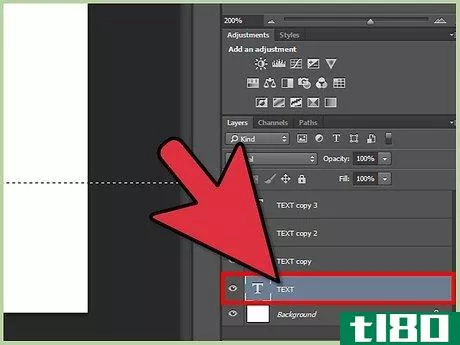
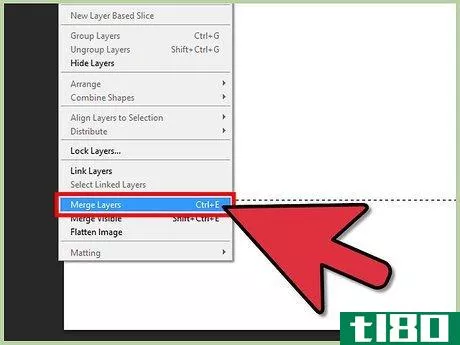
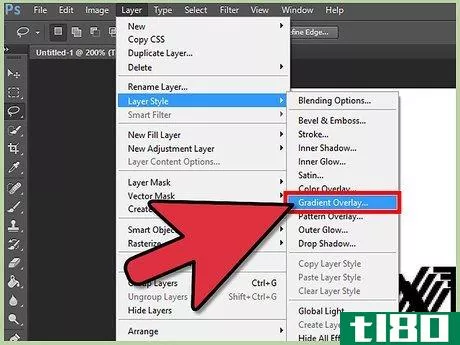
提示
- 发表于 2022-03-19 21:23
- 阅读 ( 125 )
- 分类:IT
你可能感兴趣的文章
如何使用adobephotoshop创建3d按钮
你可以在adobephotoshop中创建很多非常有用的东西,从简单的相框到复杂的ui。你可以在Photoshop中创建的最有用的东西之一是3D按钮,如果你运行一个带有自定义界面的博客或网站,3D按钮就会派上用场。 ...
- 发布于 2021-03-19 14:33
- 阅读 ( 237 )
如何在photoshop cc中创建纹理
AdobePhotoshopCC有很多工具可以帮助你设计更好的图像。其中之一是过滤器画廊,你可以创建纹理到你的心的内容。 ...
- 发布于 2021-03-21 09:52
- 阅读 ( 278 )
如何在photoshop中创建自定义sepia效果
... 在本教程中,我们将向您展示如何在Photoshop中创建自定义的深褐色效果。此外,我们将向您展示如何创建一个Photoshop动作,使过程更快,无论您是使用彩色还是黑白图像。 ...
- 发布于 2021-03-26 15:13
- 阅读 ( 248 )
如何在photoshop中创建自己的自定义bokeh墙纸
...,我们已经向您展示了如何创建)。 其次,您还将学习Photoshop笔刷引擎的基础知识,它是Photoshop库中一个非常强大的工具(在这方面还没有得到充分的利用)。 最后,它只是很好的清洁数字编辑乐趣。你可以自己用你想要的颜...
- 发布于 2021-04-11 19:08
- 阅读 ( 182 )
了解更多有关编辑图像和照片的最佳文章
...你已经学会了如何拍摄漂亮的照片,你可以学习如何使用Photoshop,GIMP,油漆.NET,以及其他编辑程序来编辑和增强图像和照片,同时学习一些通用术语和信息。 使用photoshop、gimp或油漆.net Photoshop是一个非常流行的照片或图像编...
- 发布于 2021-04-12 14:17
- 阅读 ( 238 )
30个伟大的photoshop技巧和技巧,帮助您的计算机图形技能
Photoshop是一个强大但复杂的图形程序,很难学习和使用。我们已经发表了许多关于使用Photoshop的技巧和窍门以及如何解决您可能遇到的恼人问题的文章。 这篇文章汇集了30个最好的技巧和窍门,我们已经记录,以帮助您获得最...
- 发布于 2021-04-12 17:13
- 阅读 ( 297 )
如何用任何图像制作经典的红色/青色3d照片
...,只是因为它是一个非常有趣的。带上你的3D眼镜,或者Photoshop或者GIMP! 虽然像青色/红色3D这样的立体效果通常是用花哨的摄影技巧来创造的,但我们今天将创建一个简单的技巧图像编辑。直接进入,看看它有多简单,一个简...
- 发布于 2021-04-12 20:53
- 阅读 ( 164 )
photoshop学习指南,第3部分:图层
As one of the hallmark features of Photoshop, Layers are the foundation of learning good photo editing techniques. In this article, we’ll go through their basic usage, as well as cover some basic types of layers. 图层面板是Photoshop中最重要的面板之一。每当你使用Photoshop,...
- 发布于 2021-04-13 05:05
- 阅读 ( 160 )
photoshop学习指南,第2部分:面板
Photoshop最好的特性之一也是最差的特性之一:你被各种选项压得喘不过气来。快速浏览一下默认面板,了解Photoshop在您手中可以做什么。 调整面板 默认面板将捕捉到PS窗口的右侧。它们在Photoshop中是一个很好的开始,你可以...
- 发布于 2021-04-13 05:15
- 阅读 ( 174 )
后遗症(after effects)和首映 式(premiere)的区别
...些任务。这些软件产品的一些示例包括桌面软件,如Adobe Photoshop和Adobe InDesign,服务器软件,如Adobe ColdFusion和Adobe Content server,以及格式,如Adobe Portable Document Format(PDF)和Adobe PostScript。 它还为用户提供网络托管服务,如:Adobe...
- 发布于 2021-06-23 19:38
- 阅读 ( 193 )